既然禁止在Excel中出现某词(既然禁止在Excel中出现某词)
前面的推文中,教大家如何禁止在某一列中输入某个名字,我在文中也说了,那个方法有点瑕疵,只能杜绝输入,却不能禁止复制粘贴。
今天这个方法就厉害了,随便你输入还是复制,反正只要出现禁词,刷新一下就剔除干净了。
案例:将下图 1 的姓名提取出来,去除所有“王钢蛋”或添加了任何空格的变体,今后无论何时再输入有或没有空格的“王钢蛋”,照样删除不误。
效果如下图 2 所示。

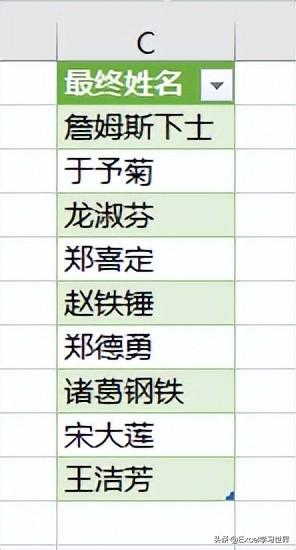
1. 选中数据表的任意单元格 --> 选择菜单栏的“数据”-->“从表格”

2. 在弹出的对话框中保留默认设置 --> 点击“确定”

表格已上传至 Power Query。

3. 选择菜单栏的“添加列”-->“自定义列”

4. 在弹出的对话框中将列名设置为“最终姓名”--> 输入以下公式 --> 点击“确定”:
=Text.Remove([姓名]," ")
公式释义:
- 本公式的作用是删除“姓名”列的所有单元格中的空格。


5. 点开“最终姓名”旁边的筛选按钮 --> 取消勾选“王钢蛋”


6. 删除“姓名”列

7. 选择菜单栏的“主页”-->“关闭并上载”-->“关闭并上载至”

8. 在弹出的对话框中选择“现有工作表”及所需上传至的位置 --> 点击“加载”

绿色区域的表格中俨然已经没有了“王钢蛋”或前后添加了空格的“王钢蛋”。

如果在 A 列增加数据,只要在 C 列刷新一下,结果就自动更新了,总之就一句话:王钢蛋坚决不能出现在名单里。


很多同学会觉得 Excel 单个案例讲解有些碎片化,初学者未必能完全理解和掌握。不少同学都希望有一套完整的图文教学,从最基础的概念开始,一步步由简入繁、从入门到精通,系统化地讲解 Excel 的各个知识点。
现在终于有了,以下专栏,从最基础的操作和概念讲起,用生动、有趣的案例带大家逐一掌握 Excel 的操作技巧、快捷键大全、函数公式、数据透视表、图表、打印技巧等……学完全本,你也能成为 Excel 高手。
,免责声明:本文仅代表文章作者的个人观点,与本站无关。其原创性、真实性以及文中陈述文字和内容未经本站证实,对本文以及其中全部或者部分内容文字的真实性、完整性和原创性本站不作任何保证或承诺,请读者仅作参考,并自行核实相关内容。文章投诉邮箱:anhduc.ph@yahoo.com






